Где скачать Яндекс Zen и как установить на комп. Как включить, настроить, отключить Дзен в Яндекс Браузере: инструкции и рекомендации
В Июне 2017 года, широкой публике был представлен новый сервис от компании Яндекс – Zen. Платформа доступна на главной странице поисковой системы, на отдельном домене — zen.yandex.ru и в браузерах пользователей, установивших ранее такие дополнения, как – и Я.Бар.
Давайте подробнее разберемся в сути нововведения.
Что такое Яндекс Дзен
Яндекс Дзен – это лента публикаций, основанная на интересах пользователя. На этапе тестирования, в ней отображались новости и статьи, исключительно из авторитетных источников. Позднее, платформа стала доступна и для мелких издателей, что повлекло негативные отзывы пользователей и желание .

На момент написания статьи, Zen никак не модерируется и читая свою ленту, вы можете наткнуться, как на несколько одинаковых постов от разных авторов, так и на совершенно бесполезные публикации.
В добавок ко всему, в вашей ленте умело маскируется реклама, отличить которую можно лишь по надписи — «Яндекс.Директ».

Убрать её не получится, даже используя советы из нашей статьи про расширения блокировщики рекламы, как говориться – наслаждайтесь.
Как формируется лента
Дзен позиционируется, как персональная лента, соответственно у каждого пользователя она будет своя. Пересечения постов и новостей, естественно возможны, но будут минимальны. Вся «персональность», заключается в анализе ваших предпочтений по вводимым поисковым запросам и ранее просмотренным постам, непосредственно в ленте. Интересуетесь новостями – смотрите в Дзене новости, хотите похудеть – читайте про диеты.
При тестировании, был замечен небольшой баг – после , Дзен «забыл» наши предпочтения и предлагал заново выбрать источники.
После установки в браузер, будет предложено выбрать первые 5 источников, отсортированных по популярным тематикам. После чего, Яндекс начнет планомерно собирать о вас информацию и формировать «правильную» для вас ленту.

Скорость формирования, напрямую зависит от активности пользования сервисами компании.
Как установить и включить дзен в браузере
Установить Дзен на компьютер в качестве отдельной программы – не получится. Zen является веб-сервисом и устанавливается исключительно в браузер. Так же, доступ к нему осуществляется с главной страницы поисковой системы (прокрутите страницу в самый низ и увидите ленту) и на отдельном домене — zen.yandex.ru

Чтобы начать пользовать Яндекс Дзен в браузере, действуйте по нашей инструкции.
Установите или обновите Яндекс Браузер
Zen, по умолчанию, является компонентом . Для начала пользования, его необходимо просто включить в настройках.
Перейдите в панель настроек.

В разделе «Настройки внешнего вида» отметьте галочкой отмеченный на скриншоте пункт.

Используя старую версию браузера, вы не сможете проделать указанный набор действий. Сначала и повторите описанные выше действия.
Используйте Визуальные Закладки
Если вы не хотите менять свой браузер, а нужно установить Дзен в Google Chrome, Mozilla Firefox или Opera – придется воспользоваться дополнениями от Яндекса, например, Визуальными Закладками.
Перейдите на страницу — yandex.ru/soft/element/ и установите программу.

Или установите расширение из интернет-магазина, непосредственно вашего браузера (на примере Chrome).

Стоит отметить, что вместе с Zen, вы получите – Поисковую строку, Советника, Прогноз погоды и другие сервисы, которые можно будет отключить.
Включить Дзен, можно открыв новую вкладку в браузере и выбрав пункт «Настройки».
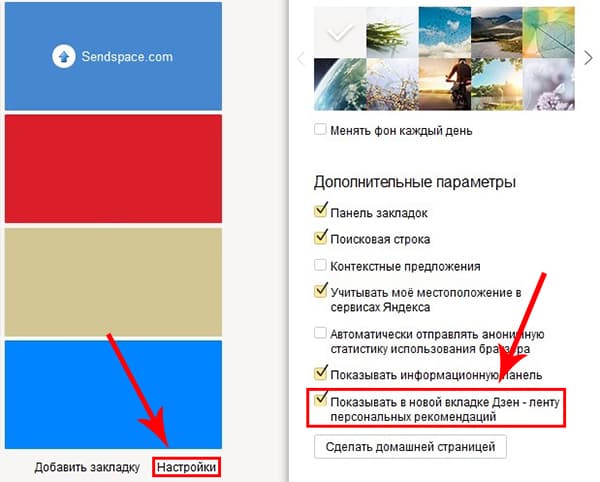
Как читать ленту и смотреть новости
Независимо от браузера, лента Яндекс Дзена всегда расположена в новой вкладке браузера (не забываем про отдельный домен и главную страницу поисковика).

В ленте отображается только заголовок, короткое описание и прикрепленное фото, сама статья или новость, находится на сайте партнере. Для прочтения новости, просто кликните на «плиточку» — произойдет переход на полную версию.

Так же, у вас есть возможность поставить лайк или дизлайк на ананонсе публикации – это повлияет на формировании вашей личной ленты.

Подводя итог обзору данного сервиса, хочется отметить, что Zen находится на стадии становления и развития, соответственно рано делать выводы о его качестве и реальном предназначении.
Яндекс Дзен - сервис персональных рекомендаций на основе интересов пользователя в виде бесконечной новостной ленты. В 2017 году компания Яндекс запустила специальную ленту новостей, на которой размещены публикации с тематических сайтов и специально созданных каналов в Яндекс Дзен.
Порядок показа тех или иных публикаций формируется автоматически, на основе поведения в интернете и предпочтений пользователей. Нейронная сеть фильтрует контент по содержимому, учитываются схожие или идентичные интересы. С помощью технологии распознавания, алгоритм понимает содержимое текста на изображениях и других графических файлах.
Сложный алгоритм на основе машинного обучения определяет, что именно показать конкретному пользователю на основе анализа истории браузера и поисковых запросов. При этом анализируется множество факторов: общее количество времени, проведенное в интернете, время, затраченное на сайтах определенной категории, учитываются переходы на определенные страницы и т. п.
Например, если вы интересуетесь кулинарией, то в ленту попадет много постов, посвященной этой тематике. Поэтому пользователь, проводящий много времени в интернете, получит статьи, сформированные, в основном, на основе своих личных интересов.
- Пользователи получают новости в соответствии со своими интересами в персональной ленте
- Вебмастера получают дополнительный трафик на свои сайты с ленты Дзен
Дзен подстроится под ваши интересы в течение небольшого промежутка времени, вы получите уникальную ленту рекомендованных публикаций, сформированную для вас. Очень удобно получать свежие новости на интересные темы.
Персональная лента новостей Яндекс Дзен
На главной странице поисковой системы Яндекс, открытой в любом браузере, присутствует новостная лента Yandex Zen. Большинство пользователей ее не видят и не замечают, потому что новости Дзен расположены в самой нижней части веб-страницы, которую не видно на экране монитора. Прокрутите главную страницу Яндекса вниз для того, чтобы открыть Яндекс Дзен.
Здесь вы увидите подборку новостей в ленте Яндекс Дзен, в основном, новостного, развлекательного и тематического характера. Каждая публикация размещена в виде отдельной карточки (плитки). Как правило, на фоне изображения, отображается заголовок новости, небольшой фрагмент текста из статьи, указано название сайта. После клика по публикации, произойдет переход на источник новости (на соответствующую страницу сайта в интернете).
Пользователь может самостоятельно сформировать свои предпочтения. С мобильного устройства имеется возможность для добавления сайта в список интересных публикаций, после этого, данный веб-сайт попадет в эту категорию и на компьютере (после авторизации). Публикации с данного сайта (не все новости) и с сайтов схожей тематики, будут чаще показываться в персональной ленте.
В каждой карточке имеются специальные значки для лайков или дизлайков. В Яндекс Дзен лайки и дизлайки помогают пользователю определиться с наиболее интересными для него новостями:
- Если он поставил дизлайк для определенной публикации, то в следующий раз, показ подобных рекомендаций будет прекращен. Обратите внимание, что вы можете заблокировать навсегда источник новостей (снять блокировку с сайта или с канала можно только в мобильной версии Дзена).
- Поставленный лайк даст сигнал о том, что статья вызвала интерес, поэтому Дзен покажет больше подобного материала.

В основном, в Дзен публикуются статьи через специальную RSS ленту с сайтов, принятых в Zen. Поддерживается добавление в ленту фото, видео, гиф-анимации. Яндекс внимательно следит за публикациями, не разрешает публиковать информацию, запрещенную правилами, удаляет сайты из Дзена, которые публикуют контент, скопированный из других источников.
Как включить Яндекс Дзен
Помимо главной страницы Яндекса, Дзен лента новостей работает в браузерах. Яндекс Дзен по умолчанию включен в Яндекс Браузер. После открытия новой вкладки, вы увидите ленту с новостями, расположенную под таблом с любимыми сайтами, и можете начать ее читать.
Для того, чтобы включить ленту новостей Яндекс Дзен, выполните настройки браузера:
- В окне Яндекс.Браузер нажмите на кнопку «Настройки Яндекс.Браузера», в контекстном меню выберите «Настройки».
- В разделе «Настройки внешнего вида» поставьте галку напротив пункта «Показывать в новой вкладке Дзен - ленту персональных рекомендаций», а затем закройте вкладку настроек.
- Нажмите на кнопку «Дополнительные настройки».
- В разделе «Личные данные», в настройке «Улучшать точность рекомендаций Дзена и качество рекламы с помощью данных из браузера» выберите из списка браузер, который используете чаще всего (по умолчанию выбран Google Chrome).
Теперь, после открытия новой вкладки стартовой страницы браузера, вы увидите персональные рекомендации.

Для показа ленты Zen в других браузерах (Google Chrome, Mozilla Firefox, Opera), установите расширение Визуальные закладки от Яндекса (новая версия, визуальных закладок не поддерживается). В настройках визуальных закладок включите показ Дзена в новой вкладке.
Также, не забываем о главной странице Яндекса, где присутствует подпорка рекомендованных новостей.
Как отключить Яндекс Дзен
Если вы желаете убрать Яндекс Дзен, отключите отображение рекомендаций в настройках браузера от Yandex.
Войдите в настройки Яндекс Браузера, выполните следующие действия:
- В разделе «Настройки внешнего вида» снимите флажок напротив пункта «Показывать в новой вкладке Дзен - ленту персональных рекомендаций», а затем закройте вкладку настроек.
- После этого лента новостей перестанет отображаться в браузере, у вас будет Яндекс без Дзен.
В других браузерах отключите показ Дзен в настройках расширения Визуальные закладки.
На странице Яндекса нажмите в правом нижнем углу на кнопку «Свернуть развлекательный контент» для того, чтобы отключить подгружаемую новостную ленту Дзен.
Яндекс Дзен для мобильных устройств
Для показа Дзен на мобильных устройствах подойдет Яндекс Браузер для Android и iOS. В мобильном браузере Yandex можно включить или отключить показ ленты Дзен.
В качестве альтернативы можно использовать приложение Yandex.Launcher, приложение Яндекс или приложение Яндекс.Дзен для Андроид, в которых публикуется лента новостей.
Выводы статьи
Здравствуйте! Если вы постоянный пользователь Я.Браузера, то наверняка могли столкнуться с проблемой, когда некоторый функционал обозревателя не работает. Например перестали показываться рекомендуемые публикации и возникает вопрос «а как мне включить Яндекс Дзен». В сегодняшней заметке мы рассмотрим функционал данной фишки, попробуем решить возникающие проблемы, узнаем нюансы… ну и пару слов о том, как отключить Яндекс Дзен, если вам оно не нужно.
Яндекс браузер на удивление хороший веб обозреватель — логично что доля его в России растет, поэтому игнорировать его функционал и некоторые особенности просто глупо. Я, признаться, с опаской посматривал на разработки поисковиков и не ожидал чего-то достойного, однако Яша меня удивил, но перейдем к сути статьи и разберемся с Яндекс Дзен.
Я так и не смог добиться у себя, чтобы Яндекс Дзен перестал работать… однако могу привести вам некоторые рекомендации которые помогут вам включить Дзен Яндекс и расскажу как установить его заново в случае проблем с ним. (хотя что-то мне подсказывает что функционал может не работать корректно из-за отсутствия нормального интернет соединения)
Что это за верь такой — Яндекс Дзен
Яндекс Дзен — это новостная лента, которая формируется специально для вас. Браузер будет шпионить за вами и показывать достойные, на его взгляд, публикации в ленте Дзен. Наверняка вы уже знакомы или хоть раз слышали о сервисах вроде Surfingbird — агрегатор самых интересных публикаций из Рунета. По сути Дзен Яндекс как раз и является интерпретацией данного подхода — браузер подберет то, чем вы интересуется и покажет вам самые свежие и интересные конкретно для вас.

Как это работает? — Браузер отслеживает вашу активность, отмечаете публикации которые вам нравятся и говорите чего видеть не хотите… а в купе с вашей историей запросов можно сформировать хорошую новостную ленту. Ну и будет что почитать, когда пролистаете весь pikabu от начала и до конца.

Вот смотрите, сверху я отметил что мне нравится публикация про смартфоны, следовательно в дальнейшем у меня будет больше публикаций о мобильных устройствах, однако можно указать что публикация нам не понравилась (можно даже заблокировать любые статьи конкретно с этого сайта) и в ленте такой информации будет меньше.
Дзен Яндекс — как включить?
При первом запуске браузера от Яндекс всплывает уведомление, как на картинке ниже — оно то и позволяет активировать функцию Яндекс Дзен. Включить ее всегда можно в настройках обозревателя.
Если вы сами отказались от активации данной ленты, то в следующем разделе заметки об отключении Дзен вам вместо того, чтобы убрать галку — нужно будет ее активировать.

Следующий шаг — отметить несколько ресурсов, которые вам нравятся (рассказать браузеру о ваших предпочтениях). Понадобится отметить минимум 5 сайтов… все ресурсы разбиты по категориям, поэтому никаких проблем возникнуть не должно.

После этого на новой вкладке буду отображаться новости, которые Дзен подберет для вас. Конечно при условии, что вы все выполнили по инструкции.
Хочу обратить ваше внимание на то, что Яндекс Дзен работает только на веб обозревателе от Яндекс… ни в Firefox, ни в Chrome включить его не получится — может это и очевидно, но такие вопросы мне задают
Как отключить Яндекс Дзен
У Яндекс Дзен есть не только сторонники, но и те, кому данная функция не нравится. К вашему счастью все это отключается в пару кликов, если вы этого не сделали при первом запуске и не знали что это за зверь такой. Итак, как убрать Яндекс Дзен? — Переходим в настройки Яндекс Браузера (на картинке ниже наглядно показано как туда попасть.)

Переходим на вкладку «Настройки» и в блоке «Настройка внешнего вида» уберите галочку напротив пункта «Показывать в новой вкладке Дзен — ленту персональных рекомендаций». Этими действиями вы убрали Дзен из Яндекс браузера.

Открываем новую вкладку и проверяем что лента Дзен больше не отображается. Как говорили на геометрии в школе — что и требовалось доказать.

Как видите — нет ничего сложного ни во включении функции Дзен в Яндекс браузере, ни в отключении. Все делается в пару кликов и не займет много вашего времени.
Яндекс Дзен — Итоги
Обратите внимание, что первое время новости могут быть не совсем те, что вы ожидаете увидеть… не нужно сразу лезть и отключать Дзен — дайте ему шанс, пройдет немного времени, алгоритм соберет статистику и будет предлагать актуальные заметки
Ну что друзья, настало время подводить итоги — мы с вами разобрались как включить Яндекс Дзен и отключить его в случае, если пользоваться вы им не хотите.
Функционал данной приблуды достаточно интересный, особенно тем кто часами зависает в сети и уже не знает чем себя занять — а тут целый поток полезной, а главное тематичной информации. Чем больше вы смотрите — тем точнее Дзен определяет ваши предпочтения.
P.S. Пару лет назад были популярны подписки на блоги, RSS ленты и прочие читалки. Сейчас это не так актуально, но думаю Дзен придется по душе именно тем людям, кто в недавнем прошлом всем этим пользовался…
Каждый пользователь ПК, так или иначе, использует интернет для получения новой информации. Все воспринятые новости человек делит на полезные или нейтральные, отмечая первые лайком, комментарием или отметкой «Нравиться». Для упрощения поиска полезной информации компания Яндекс выпустила новый сервис под названием Яндекс Джен. Этот сервис анализирует поисковые запросы человека, на основании которых создается список рекомендованных к просмотру новостей. Поскольку в программе заложен алгоритм умного анализа данных, то и поисковая выдача получается наиболее корректной.
Чтобы использовать Яндекс Дзен, необходимо установить Яндекс.Браузер . В Google Chrome и Opera данный сервис не работает.
Как включить Яндекс Дзен в браузере?
Сервис Яндекс Дзен по умолчанию установлен на всех обновлённых версиях браузера Яндекс. Если открыть раздел табло, то под всеми вкладками можно заметить новостную ленту. Это и есть подборка от Яндекс Дзен.
Если вы только скачали браузер, то программа предложит добавить ресурс. Жмём «Включить» и выбираем ресурсы, новости которых будут отображаться в ленте. Естественно, далее браузер сам будет подбирать новости, но расставить приоритетность выдачи вы можете сами, регулярно отмечая статьи отметкой «Нравиться» или «Не нравиться».

Теперь новости с выбранных сайтов будут отображаться на ленте.
Как отключить Яндекс Дзен?
Если Yandex Zen вам мешает, его можно отключить в настройках браузера. Для этого выполняем следующие действия:
- Нажимаем на значок меню и выбираем «Настройки».

- Откроется новая вкладка. Переходим в раздел «Настройки» и снимаем отметку «Показывать в новой вкладке Дзен – ленту персональных рекомендаций».

- Сервис Дзен отключён.
Стоит отметить, что Дзен не является навязчивым сервисом. Новости располагаются под основными вкладками. Если у вас их много, то ленту даже не видно. Поэтому стоит оставить данный ресурс для просмотра актуальных новостей.
Здравствуйте, уважаемые друзья и гости блога! В этой статье я хочу продолжить свой рассказ про Яндекс-Дзен, а именно о том, как включается Яндекс Дзен лента новостей и как ей правильно пользоваться блоггеру.
Как Вы уже наверное знаете, Яндекс поисковик запустил в июне 2017 года новый сервис, который уже используют миллионы посетителей и кстати сказать, очень довольны этим. Этот сервис и есть, сам — Яндекс-Дзен! Как ни поисковику Яндексу знать, что угодно его пользователю! Вот он и создал данный сервис и конечно же не прогадал!
Давайте и мы с Вами воспользуемся этим моментом, и пока не поздно узнаем как включается Яндекс Дзен лента новостей и начнем ей пользоваться, чтобы быть всегда в курсе последних новостей. Но ведь мы сможем с Вами не только читать эти новости, а сами публиковать свои, если создадим свой канал на Яндекс Дзен!
Как на Яндекс Дзен открыть свой канал и сформировать ленту новостей?
После того, как Вы вошли в сервис, Вам нужно на Яндекс Дзен открыть свой собственный канал. Это можно сделать перейдя по вкладке, которая называется «С чего начать работу в Дзене»:
Теперь Вам нужно совершить несколько действий, которые приблизят Вас к созданию своего канала на сервисе и у Вас будет своя Яндекс Дзен лента новостей. Вот, что нужно сделать:
- Первое — это название вашего канала, которое Вам необходимо придумать и записать. Еще, найдите и загрузите свой собственный логотип для вашей ленты новостей. Также сделайте описание своего нового канала. Здесь потребуется ваша электронная почта (e-mail). И ваши потенциальные читатели обязательно узнают о новом, интересном канале. Кликайте на изображение и Вы увидите все действия, которые нужно совершить:
- Второе, что нужно сделать — это заполнить анкету. Ее заполнение нужно для того, если Вы собираетесь зарабатывать на своем канале в Яндекс-Дзен:
- Следующее действие, которое нужно сделать — это выбрать в редакторе один из разделов. Вот посмотрите, кликнув по изображению, которое превратится в гифку:
- Теперь Вам необходимо создать на своем новом канале Дзен Яндекс первую публикацию, которую увидят ваши читатели. Смотрите как это делается, кликайте на картинку и увидите следующее gif изображение:
- Посмотрите еще одну двигающуюся картинку в формате гифки, как можно создать на своем канале черновик вашей публикации:



